Thunderbirdのフルアンインストール方法
Thunderbirdのアンインストールでデータを完全に削除する方法です。通常のアンインストールではメールデータが残るため、これも削除したい場合の手順です。
アカウントの削除
- ツール>アカウント設定
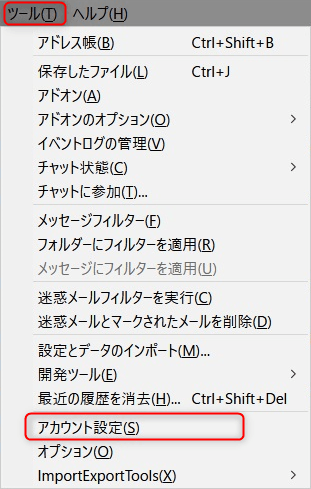
- アカウントを選択して、アカウント操作>アカウントを削除
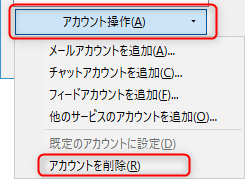
- メッセージデータを削除にチェックして削除ボタン
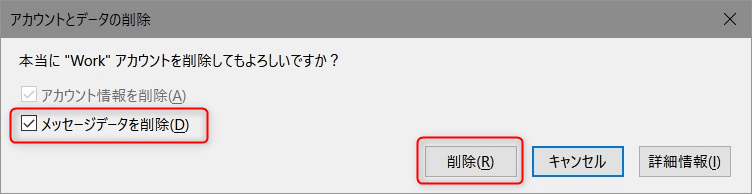
- OKボタン
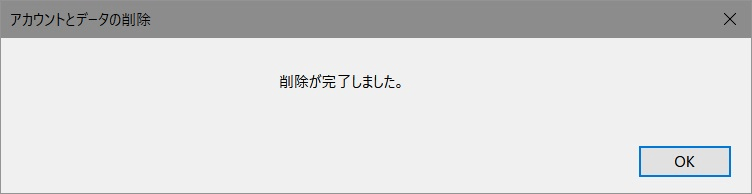
ここまでを全アカウントに対して行います。
プロファイルの削除
- Windowボタンを右クリックし、ファイル名を指定して実行で以下を実行(デフォルトインストール先の場合)
32-bit 版 Windowsの場合
"C:\Program Files\Mozilla Thunderbird\thunderbird.exe" -p
64-bit 版 Windowsの場合
"C:\Program Files (x86)\Mozilla Thunderbird\thunderbird.exe" -p - defaultを選択してプロファイルを削除ボタン
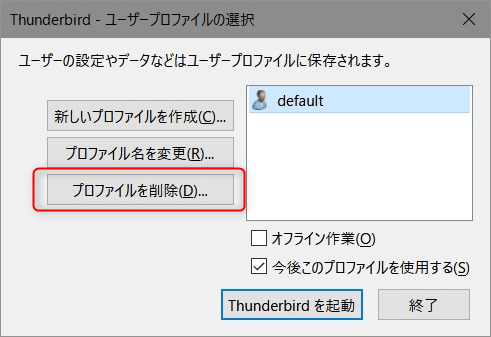
- ファイルもすべて削除ボタン
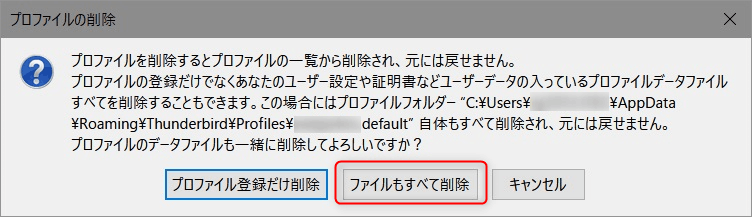
- しばらく待って、終了ボタン
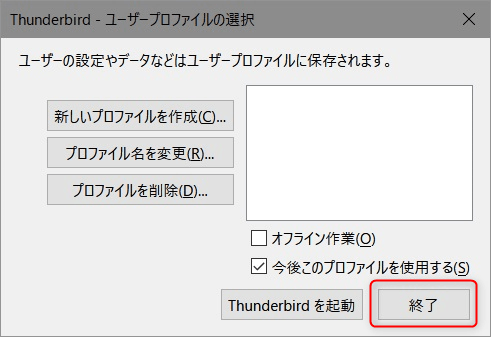
Thunderbirdをアンインストール
Windowsの設定>アプリ>アプリと機能からMozilla Thunderbirdをアンインストール

